כאשר תפעיל עדכון אוטומטי עבור Windows באמצעות Microsoft Update, תקבל גם עדכונים של Office עבור גירסאות קודמות של Office, כגון התקנות רשיון רב משתמשים של Office. בחר את גירסת Windows שלהלן כדי להפעיל עדכונים אוטומטיים:
עצה: עבור רוב הגירסאות של Office 2013 ו- Office 2016, באפשרותך להפעיל עדכונים אוטומטיים או לקבל עדכונים באופן ידני בתוך יישום של Office. לקבלת מידע נוסף, עבור אל התקנת עדכוני Office. לקבלת מידע אודות עדכונים של Office עבור Mac, עבור אל בדיקה אוטומטית אם קיימים עדכונים של Office עבור Mac.
-
פתח את Windows Update על-ידי בחירת התחל > הגדרות > עדכון ואבטחה.
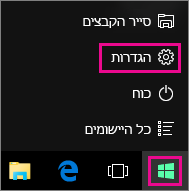
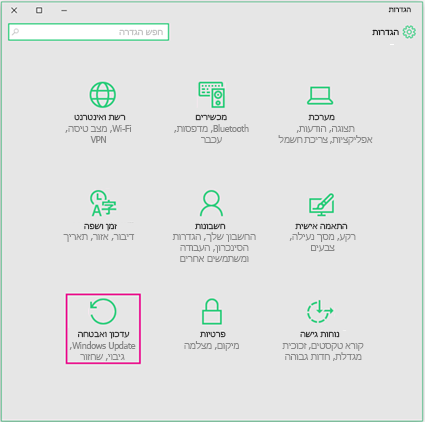
-
בחר אפשרויות מתקדמות.
-
תחת בחר כיצד יותקנו עדכונים, בחר את האפשרויות הרצויות, כולל סימון התיבה ספק לי עדכונים עבור מוצרי Microsoft אחרים כאשר אעדכן את Windows כדי שתוכל לקבל עדכוני Office.
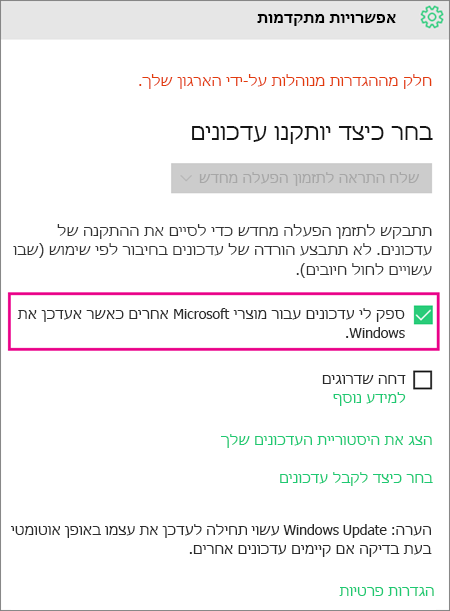
-
פתח את לוח הבקרה על-ידי הקשה על מקש סמל Windows + X כדי לראות רשימה של פקודות ואפשרויות, ולאחר מכן לחץ על לוח הבקרה.
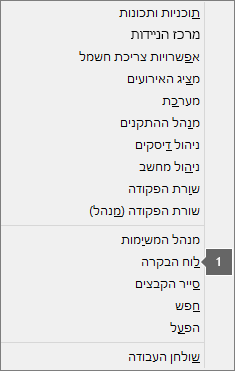
-
בחר מערכת ואבטחה.
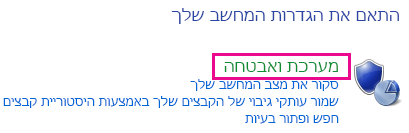
-
בחר Windows Update.
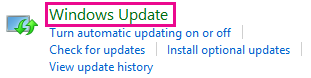
-
בחר שינוי הגדרות ובחר או שנה את ההגדרות הרצויות. הקפד לבחור את התיבה ספק לי עדכונים עבור מוצרי Microsoft אחרים כאשר אעדכן את Windows כדי שתוכל לקבל עדכוני Office. וזכור כי המחשב שלך חייב לפעול במועד שבחרת להתקנת העדכונים החדשים.
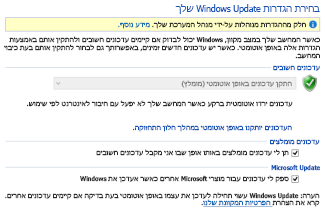
-
סגור את כל התוכניות הפתוחות.
-
בחר התחל > לוח הבקרה.
-
בחר מערכת ואבטחה (שניתן לראות בעת הצגת לוח הבקרה לפי קטגוריה).
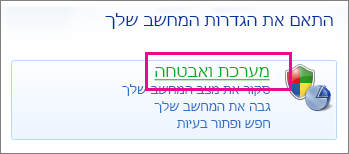
-
בחר Windows Update.

-
בחלונית הימנית, בחר שנה הגדרות.
-
תחת עדכונים חשובים, בחר התקן עדכונים באופן אוטומטי ולאחר מכן, תחת Microsoft Update, סמן את התיבה ספק לי עדכונים עבור מוצרי Microsoft ובדוק אם קיימות תוכנות אופציונליות חדשות של Microsoft כאשר אעדכן את Windows כדי לקבל את עדכוני Office.
ייתכן שמחלקת ה- IT הגדירה עבורך עדכונים אוטומטיים. במקרה זה, ההודעה תופיע בפס צהוב, ולא תוכל להשתמש ברשימה עדכונים חשובים כדי להגדיר תאריכים ושעות, באופן הבא:
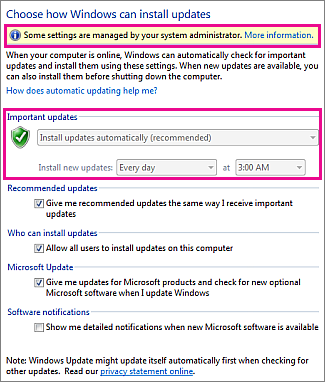
-
בחר אפשרויות אחרות, וזכור כי המחשב שלך חייב לפעול בזמן שבחרת להתקנת עדכונים חדשים.
עצות:
-
אם הפריטים בלוח הבקרה מוצגים לפי סמלים במקום לפי קטגוריות, בחר מערכת > Windows Update > שנה הגדרות.
-
תקבל עדכונים עבור Office, Windows ומוצרים אחרים כגון Zune.
-
העדכונים מגיעים בשלושה סוגים: חשוב, מומלץ ואופציונלי. תקבל רק את העדכונים החשובים אלא אם כן תבחר באפשרות השניה, תן לי עדכונים מומלצים באותו אופן שבו אני מקבל עדכונים חשובים.
-
כדאי להתקין את העדכונים המומלצים. העדכונים האופציונליים עשויים לכלול דברים שאינך צריך, כגון היכולת לשנות את השפה בתוכניות Office. לא מזיק להתקין אותם, אך עליך לקבל עדכונים אלה באופן ידני.
-











